Google Docs oferuje Ci wiele funkcji, które sprawią, że doświadczenie z dokumentami stanie się bardziej atrakcyjne i efektywne. Kluczem do poprawy pracy jest wykorzystanie dodatków Google, które pomagają zoptymalizować zarządzanie dokumentami. W tym przewodniku dowiesz się, jak efektywnie wykorzystać dodatki, aby rozbudować swoje doświadczenie z Google Docs i zwiększyć swoją produktywność.
Najważniejsze wnioski
Dodatki Google to narzędzia firm trzecich, które dodają dodatkowe funkcjonalności do Google Docs. Pozwalają Ci między innymi tłumaczyć dokumenty, tworzyć zadania i zarządzać notatkami. Konfiguracja tych dodatków jest prosta i oferuje wiele możliwości zoptymalizowania swojego procesu pracy.
Instrukcja krok po kroku
1. Dostęp do dodatków Google
Aby korzystać z dodatków w Google Docs, najpierw musisz uzyskać odpowiedni dostęp. Dodatki znajdziesz w górnej belce menu, tuż przed stroną pomocy. Kliknij "Dodatki" i odkryj różne możliwości, które są dostępne dla Ciebie.
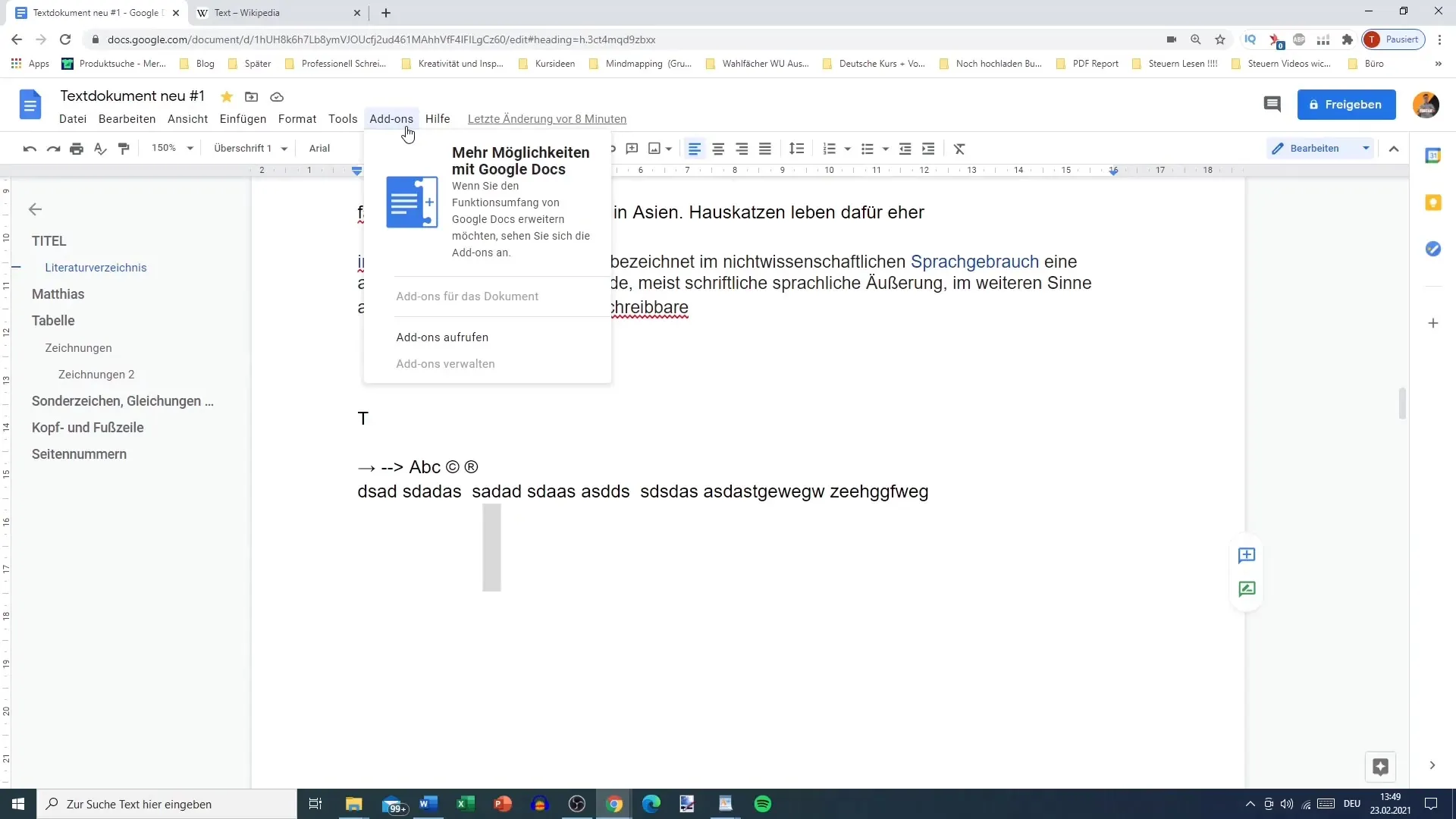
2. Wybór i instalacja dodatku
W bibliotece dodatków możesz wyszukać różne usługi, które chcesz zintegrować z Google Docs. Popularne opcje to na przykład Lucidchart lub Adobe Creative Cloud, które mogą pomóc Ci w bardziej efektywnym tworzeniu dokumentów. Kliknij wybrany dodatek i postępuj zgodnie z instrukcjami, aby go zainstalować.
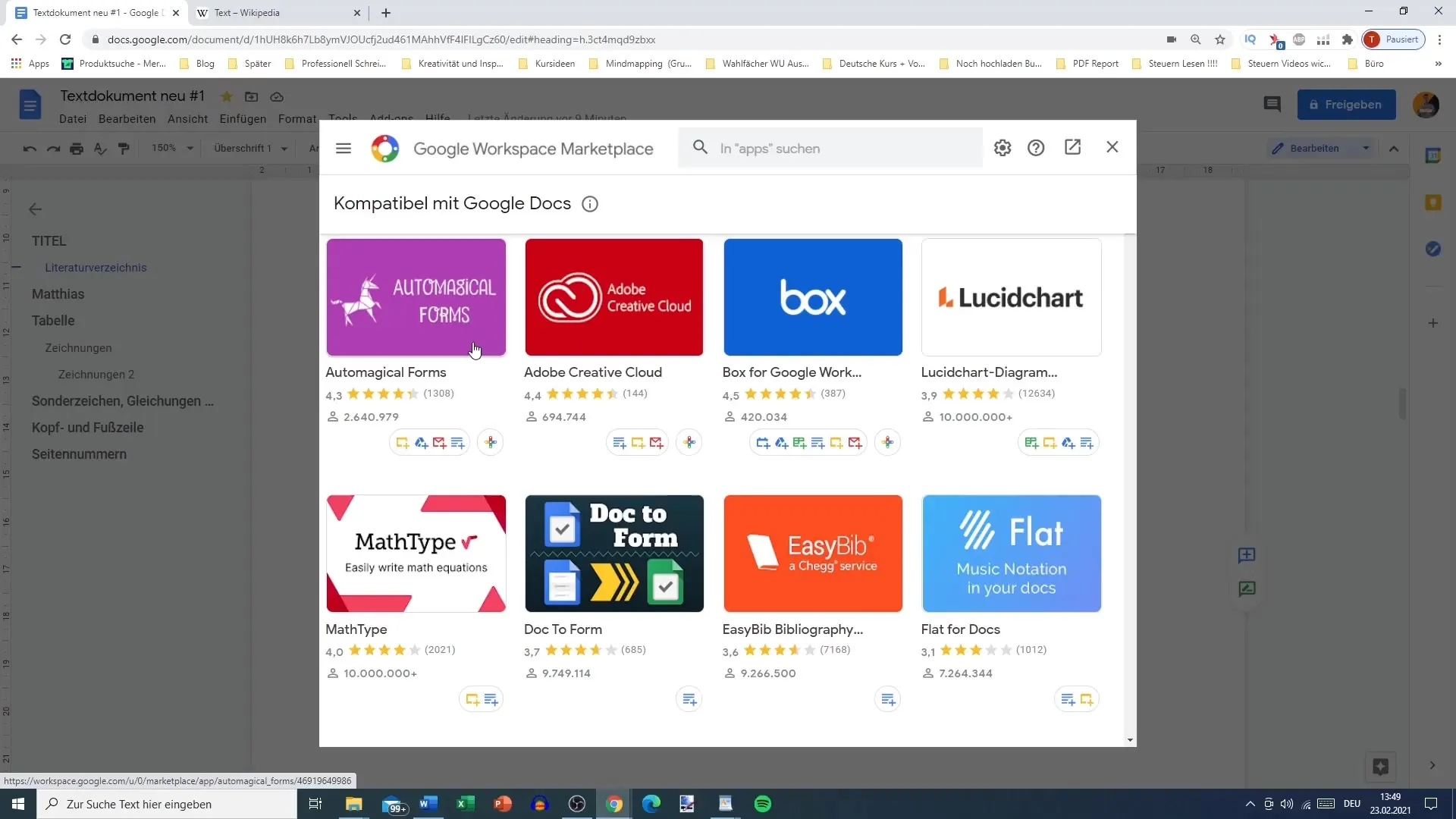
3. Korzystanie z narzędzi do tłumaczenia
Kolejnym przydatnym dodatkiem jest Docs Paragraph Translate, który pomaga Ci łatwo tłumaczyć teksty na inne języki. W porównaniu z wbudowaną opcją tłumaczenia Google jest często bardziej precyzyjny i oferuje tłumaczenia wysokiej jakości. Wystarczy wyszukać dodatek w bibliotece, zainstalować go i używać do tłumaczenia tekstów.
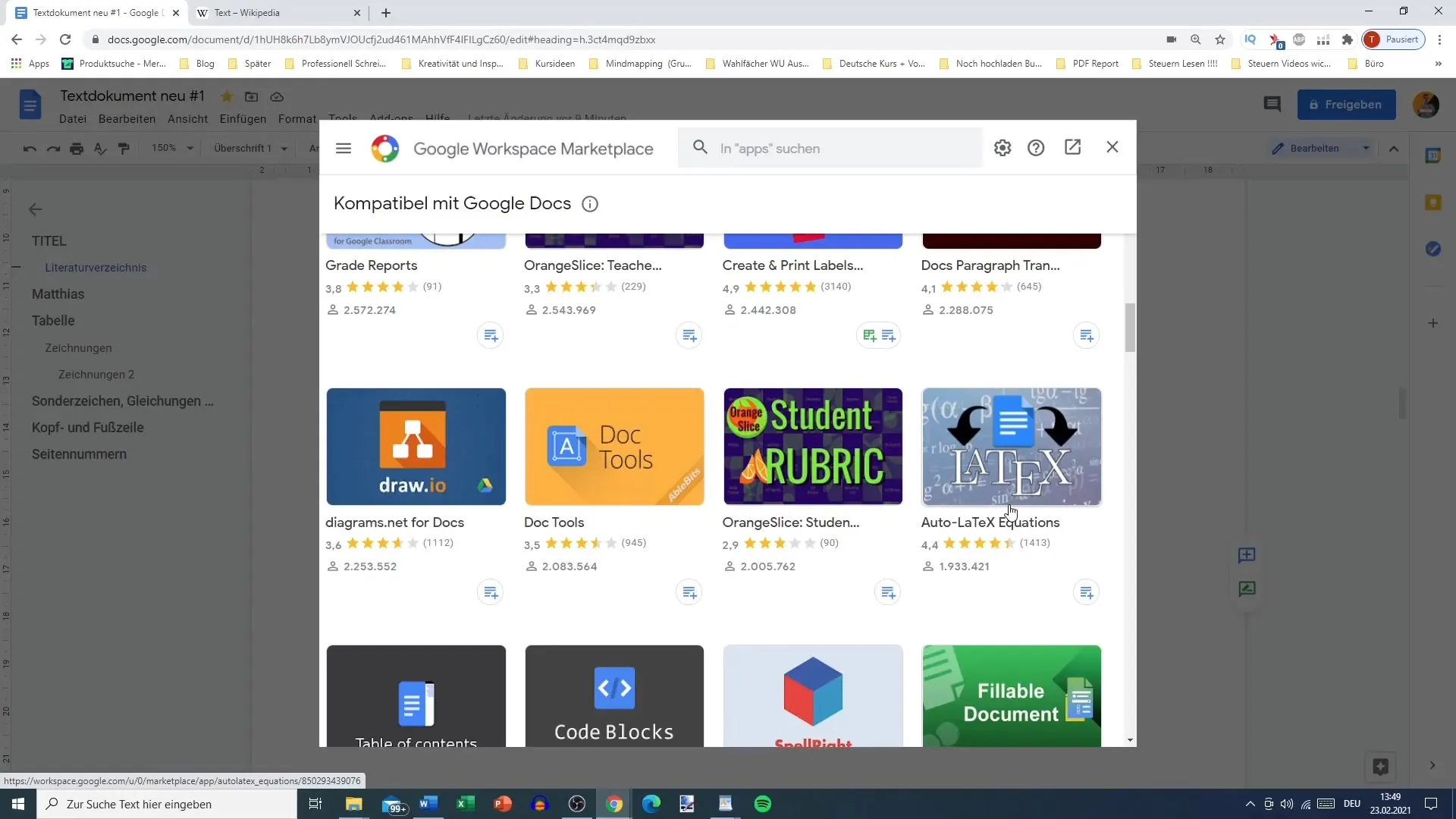
4. Zabawa z emoji
Jeśli szukasz sposobów na urozmaicenie swoich tekstów, możesz użyć dodatków takich jak Smileys lub Funext. Te dodatki oferują kolekcję emotikon i zabawne czcionki, które możesz wykorzystać w swoich dokumentach. Zainstaluj wybrany dodatek, aby nadać swoim tekstom kreatywny charakter.
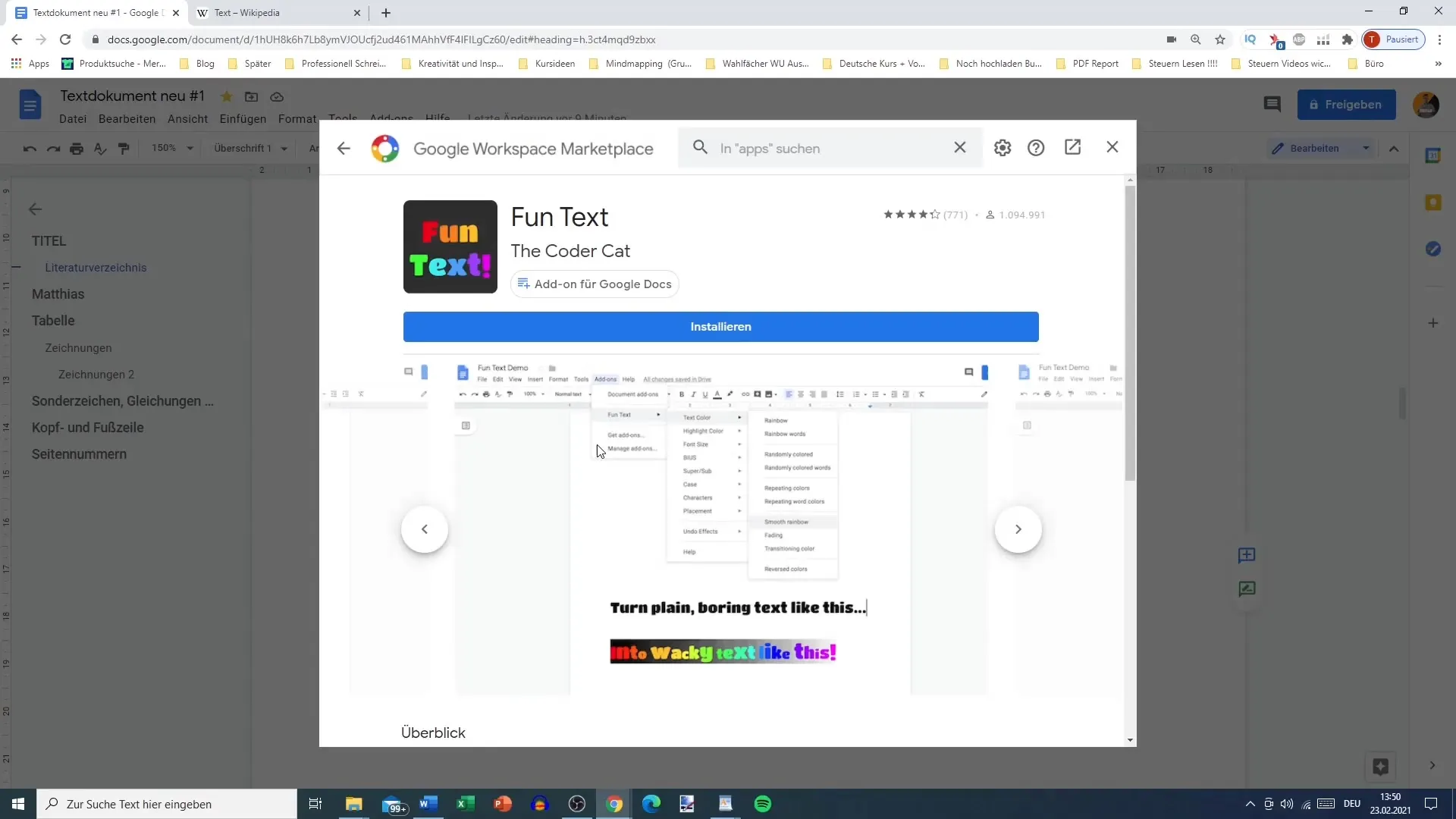
5. Integracja z kalendarzem Google
Bardzo przydatnym dodatkiem jest integracja z kalendarzem Google. Dzięki temu narzędziu możesz zobaczyć swoje terminy i wpisy kalendarza bezpośrednio w Google Docs. Pomaga to lepiej dostosować swoje dokumenty do zarządzania czasem. Po prostu wybierz datę i sprawdź, jakie wpisy masz na ten dzień.
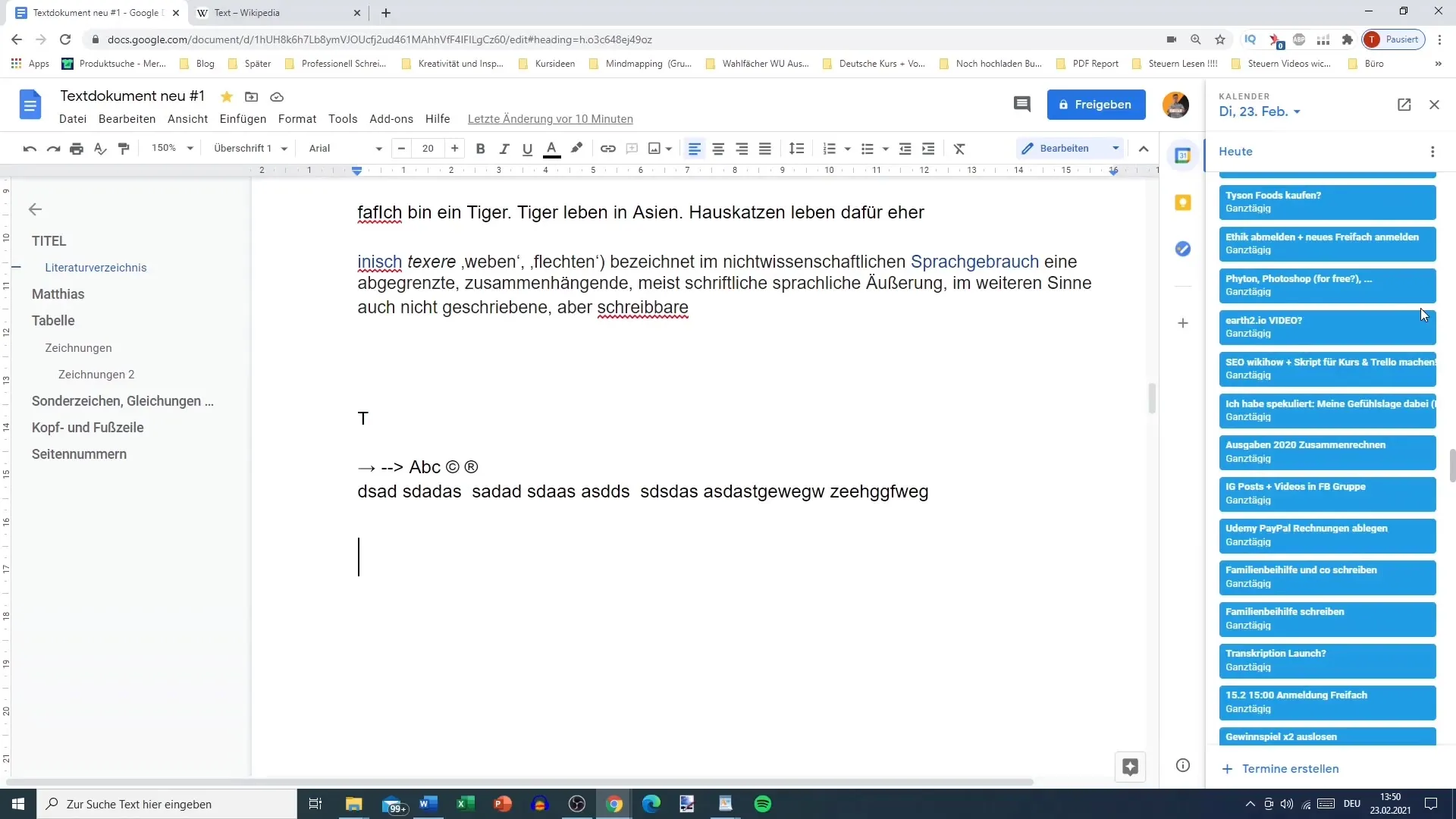
6. Korzystanie z notatek Google
Dzięki notatkom Google możesz tworzyć ważne przypomnienia i notatki, które możesz bezpośrednio integrować z Google Docs. Na przykład możesz utworzyć listę zakupów i przypiąć ją do swojego dokumentu. Dodawanie, usuwanie lub archiwizowanie notatek jest proste, co daje Ci strukturyzowany przegląd.
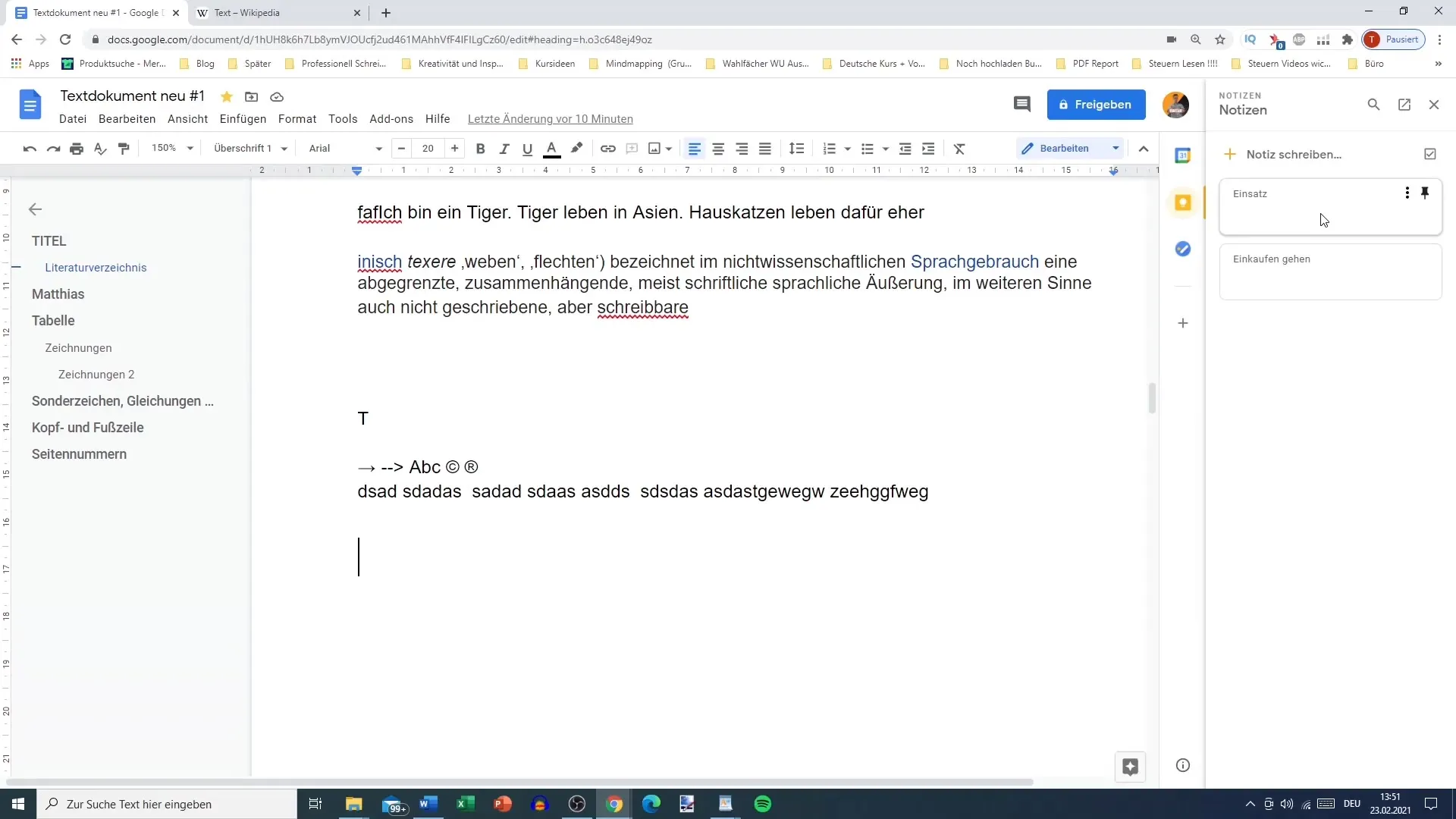
7. Zarządzanie zadaniami za pomocą Google Tasks
Google Tasks to kolejny dodatek, który pomaga w organizacji zadań. Możesz dodawać nowe zadania i podzielić je na kategorie. Ustawiaj terminy i przypomnienia, aby zwiększyć swoją produktywność i nie zapominać o niczym.
8. Odkrywanie kolejnych dodatków
Poza wspomnianymi dodatkami istnieje wiele innych opcji w bibliotece dodatków Google. Tutaj możesz szukać specjalistycznych narzędzi, które spełniają Twoje indywidualne potrzeby w codziennej pracy. Kliknij "Więcej dodatków", aby przeglądać różnorodne kategorie.
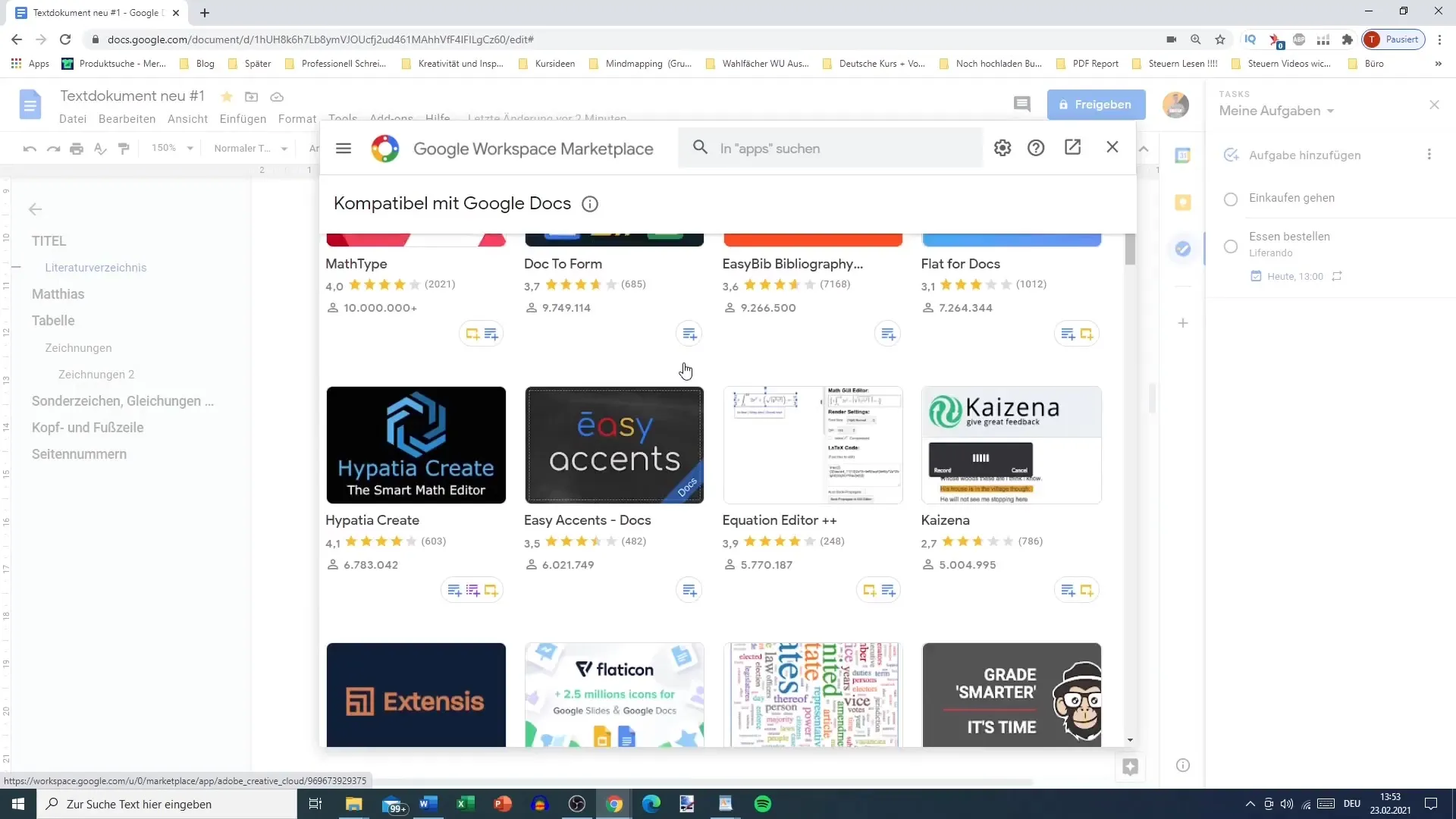
Podsumowanie
Google Docs oferuje różnorodne możliwości dzięki swoim dodatkom, które pomagają poprawić Twoje dokumenty i zoptymalizować Twój proces pracy. Dzięki integracji przydatnych narzędzi, takich jak usługi tłumaczeniowe, notatki i zarządzanie zadaniami, możesz znacznie zwiększyć swoją produktywność. Wykorzystaj dodatki, aby dostosować swoje doświadczenie z dokumentami do Twoich potrzeb.


